「パソコンの画面が突然青くなってメッセージが表示された」
「ボタンを押しても反応がなく、どうしたらよいか分からない」
ブルースクリーンは突然発生するので、驚いたり不安になったりしている方も多いのではないでしょうか。
そんなときは慌てず落ち着いて対処しましょう。
当記事では、ブルースクリーンの原因から対処方法、おすすめのパソコン修理業者まで詳しく解説します。
ブルースクリーンの症状が発生してお困りの方はぜひ参考にご覧ください。
目次
ブルースクリーンとは?









まずはブルースクリーンとは何かを理解しましょう。
焦って電源を切ったり、ケーブルを抜いたりすると症状を悪化させる可能性がありますので落ち着いて行動しましょう。
ブルースクリーンとは
パソコン画面上に発生する青い背景にエラーメッセージが表示される症状のことです。
- パソコン内で不具合が発生した際に発生する
- キーボード操作を受け付けなくなる
- STOPエラー、停止エラーとも呼ばれる
- 症状が軽ければすぐに解消されるが数時間解消しない場合もある
ブルースクリーンの原因は?











原因は物理的なものからシステム的なものまでさまざまなことが考えられます。
種類によって対処内容が異なりますので、自分のパソコンは何が原因でブルースクリーンになっているかを理解しましょう。
物理的な原因
物理的な原因は経年劣化や破損、熱による損傷などさまざまな原因が考えられます。
大きく分けて3つの原因があるので解説します。
メモリの不具合
メモリとはデータを一時的に保存する装置のことで、メモリの性能や容量によってパソコンの処理速度が大きく変わります。
メモリが故障してしまうと正常にデータの処理や保存ができなくなります。
その結果、動作が停止してブルースクリーンが発生します。
- 経年劣化
- 静電気や熱でショートしての損傷
- 落下時の衝撃
メモリ不具合は、時間が経過してから再起動すると修復する可能性があります。
再起動で修復しなければ同じ型番のメモリと交換する必要があります。
HDDまたはSSDが破損している
HDD/SSDとはパソコンのデータを保存できる機器で、基本的に内蔵されているものが多いです。
パソコンに内蔵されているHDD/SSDが破損している場合もブルースクリーンが発生する原因となる場合があります。
破損している場合は修理ではなく交換が必要です。
残されているデータを新しいHDD/SSDに移行させる必要がありますが、破損していると移行できない可能性があります。
そうならないためにも日常的にデータのバックアップを取っておきましょう。
マザーボードの不具合
マザーボードとはパソコン内の各パーツを制御、管理する主要部品の名称です。
マザーボードに不具合が起こると正常に各パーツを制御できなくなり、ブルースクリーンが表示されることがあります。
原因としてはパソコン内部やマザーボード周辺にホコリがたまっていることが考えられますのでエアダスターなどで清掃しましょう。
OSやドライバの原因
システム不具合の原因には、パソコン内部のソフトやドライバ、ウイルス感染による原因が考えられます。
ドライバの不具合
ドライバとはOSや周辺機器とPCなどを動作させるファイルのことです。
更新プログラムが正常にインストールされなかったり、何かしらの理由でドライバに不具合が発生するとブルースクリーンになる場合があります。
ウイルス感染
パソコンがウイルス感染するとブルースクリーンになる場合があります。
事前にウイルス対策ソフトを導入して予防しておきましょう。
もし導入していない場合は、再起動後に速やかに導入しましょう。









原因が特定できない場合はブルースクリーン上に表示されているエラーコードを確認しましょう。エラーコードの種類で原因を特定できます。
ブルースクリーンで発生する深刻な問題(データ消失、起動しない)
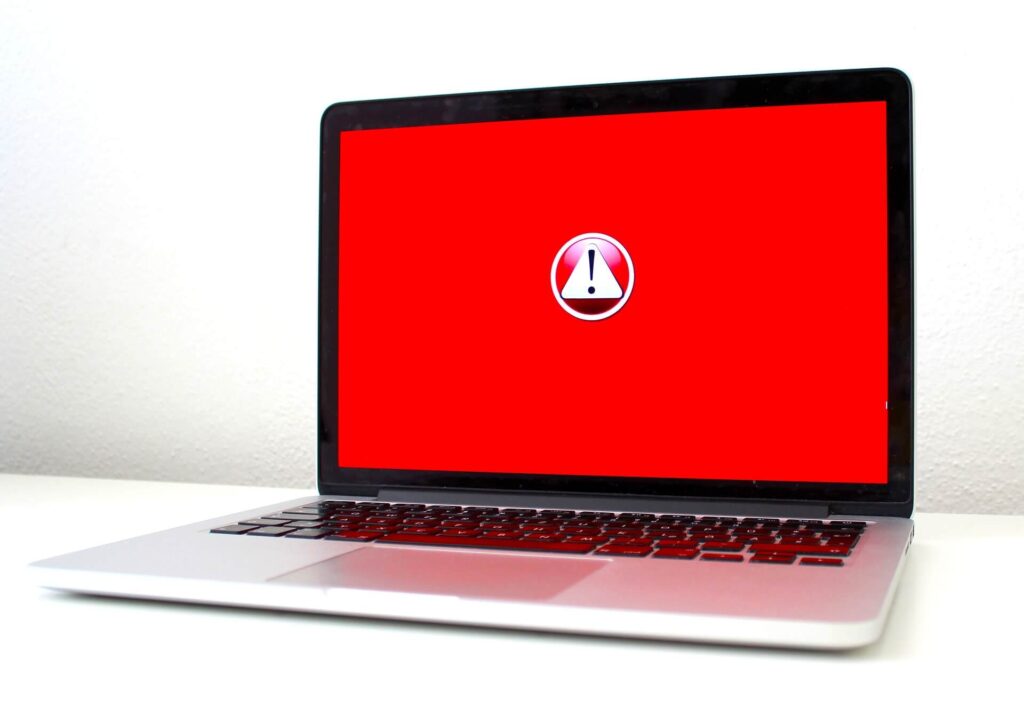
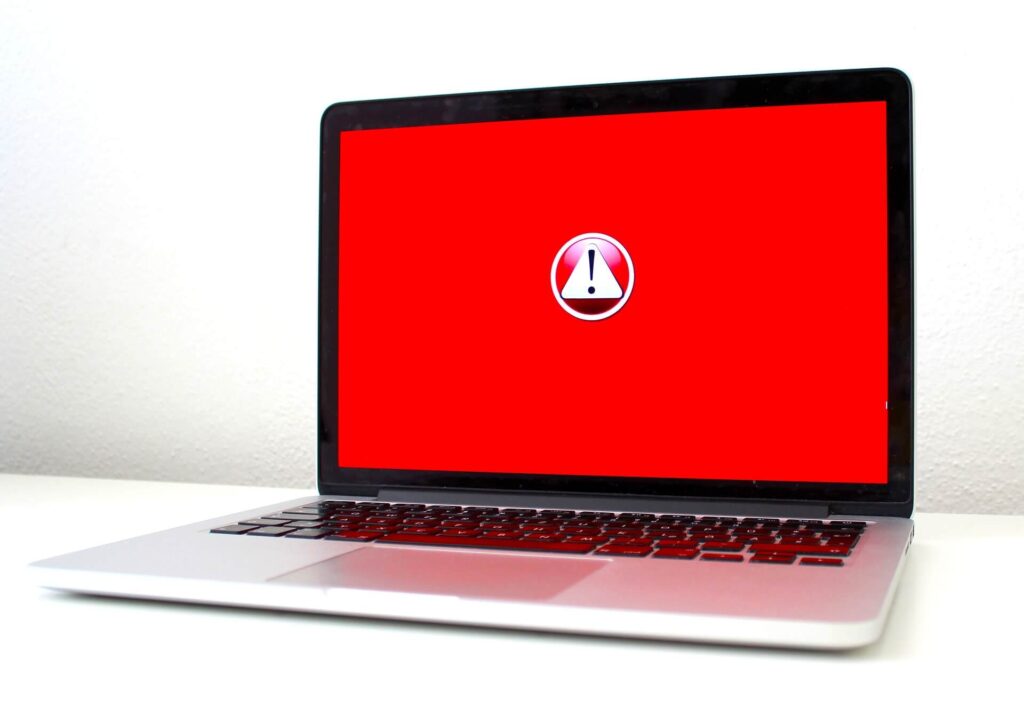









ブルースクリーンを確認後に何も対処せずに放置していると症状を悪化させる場合があります。
以下の問題が発生する場合があるので必ず事前に対処するようにしましょう。
ブルースクリーンが発生したにもかかわらず対処しないでいると、大切なデータやファイルが損失してしまう可能性があります。
一度でもブルースクリーンが発生したら原因を突き止め、対処しましょう。
データ損失と同様に症状を放置して、再起動を繰り返していると起動自体ができなくなる可能性があります。
ブルースクリーンの解決方法4選











原因にかかわらず、ブルースクリーンが発生した際にできる解決方法がありますので試してみましょう。
放電する
放電とはパソコンの内部に溜った電気を放出することをいいます。
トラブルの原因が内部に溜った電気の場合であれば、放電することで正常に戻る可能性があります。
パソコンは普通に使っているだけで帯電します。
この帯電によってパソコン使用時に何らかのエラーが出ることがあり、放置していると他の機能にまで影響を及ぼす場合があります。
影響を拡大させないためにシャットアウトする機能があります。









放電を行うことで動作環境を初期化をすることができ、シャットアウト機能が解除されて正常に動作するようになることがあります。
- パソコンの電源を切る
- 周辺機器やLANケーブルなどをすべて取り外す
- パソコンの電源が切れた状態で90秒以上放置
※放電時間は最短で90秒程度ですが、数時間~1日ほど放置するとより確実です。
全ての周辺機器を外す
周辺機器やドライバの不具合が原因でブルースクリーンになっている場合は全ての周辺機器を外してから再起動すると正常に作動する場合があります。
※周辺機器を外す際はパソコンの電源を完全にオフにしてから外しましょう。
セーフモードで起動
セーフモードとは不具合発生時に使用する起動モードのことです。
必要最低限の状態で起動でき、外部機器やその他機能の動作を禁止した状態で起動できます。
手順は2種類ありますのでパソコンの種類によって使い分けてみましょう。
- トップ画面の「Windowsマーク」にカーソルを合わせる
- Shiftキーを押しながらWindowsマーク⇒電源⇒再起動の順でクリック
- 再起動されるまで待つ
- トップ画面の「Windowsマーク」をクリック
- 「設定」をクリック
- 「Windowsの設定」の画面上で「更新とセキュリティー」をクリック
- 左タブの「回復」をクリック
- 画面中央の「今すぐ再起動」をクリック
- 再起動されるまで
パソコン修理業者へ依頼









ご紹介した方法でも改善しない場合、パソコン修理業者へ依頼することが確実で安全です。
パソコン博士の知恵袋では、症状別でおすすめするパソコン修理業者や大手から地域密着型のパソコン修理業者をご紹介しております。
まとめ
ブルースクリーンの解決方法を解説しました。
原因は物理的なものとシステム的なものの2種類があります。
原因によって対処内容が異なるので、まずは原因究明を行いましょう。
対処方法は当記事を参考にして試してみてください。
それでも不安であったり、確実に解消させたい場合は専門業者へ依頼しましょう。
パソコン博士の知恵袋はパソコン修理業者大手(上場企業)の PCホスピタル(累計サポート実績200万件以上 ※1、利用率No.1 ※2)をおすすめしています。 電話対応も丁寧で、お住まいの地域(全国対応)に応じたパソコン修理サービスを提案してくれます。
PCホスピタルは大切なデータを保護(復元も可能)した上でパソコン修理をおこなってくれます。「再起動を繰り返す」、「シャットダウンできない」、「電源が入らない」などのPCトラブルもすぐに行ってくれます。PCホスピタルは東京や大阪、名古屋、福岡など大都市以外の地方都市にも店舗があり、即日対応可能です


※1 2023年8月末時点 日本PCサービス株式会社調べ
※2 2021年11月時点 2万6303人調査 調査主体:日本PCサービス株式会社 調査実施機関:株式会社インテージ














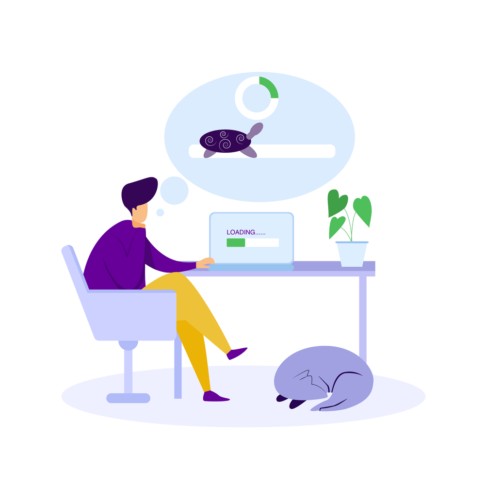



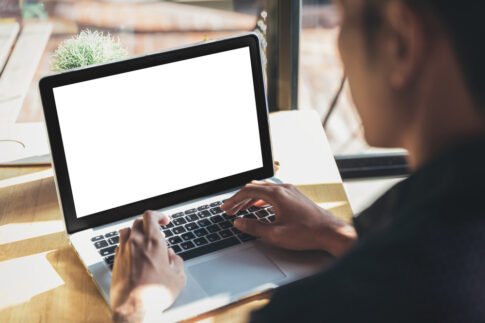












ブルースクリーンはパソコン起動時や使用時に突然発生することがあります。
原因を把握して落ち着いて対処するようにしましょう。